
- •Пояснительная записка
- •Лабораторная работа №1 Создание текстового документа. Редактирование текстового документа, работа с абзацами. Сохранение документа. Шрифтовое оформление и форматирование текста.
- •Пояснения к работе
- •Аналогичным образом выполните все элементы шаблона
- •Лабораторная работа №3 Работа с формулами. Создание оглавления, сносок, указателей. Внедрение и связывание документов других приложений
- •Пояснения к работе
- •Стили абзацев и символов
- •Стиль символов
- •Стиль абзаца
- •Лабораторная работа №5 Проведение экономических и статистических расчетов и поиска информации в электронной таблице с использованием формул, функций и запросов
- •Пояснения к работе
- •Составление таблицы значений функции с использованием Мастера функций.
- •Лабораторная работа №6 Построение диаграмм и создание сложных функций. Вставка и редактирование фрагментов, созданных другими приложениями
- •Пояснения к работе
- •Решение уравнений
- •Решение систем уравнений
- •Лабораторная работа № 7 Создание итоговых и сводных таблиц. Макросы
- •Пояснения к работе
- •Лабораторная работа № 8 Создание презентации на основе шаблона
- •Пояснения к работе
- •Лабораторная работа № 9 Настройка презентации с использованием анимации показа слайдов, эффектов перехода слайдов. Создание управляющих кнопок. Создание скрытых слайдов
- •Пояснения к работе
- •Лабораторная работа №10 Создание простых таблиц, запросов, форм.
- •Пояснения к работе
- •Типы полей
- •Создание формы в Access
- •Запросы
- •Лабораторная работа №11 Рисование простых геометрических объектов. Перемещение, копирование и удаление объектов. Цвет
- •Пояснения к работе
- •Лабораторная работа №12 Объединение объектов в группы. Изменение формы простых объектов. Работа с текстом
- •Пояснения к работе
- •Задание 1. Ознакомьтесь с пояснениями к работе
- •Вариант 1. Добавьте к изображению новые слои из других документов
- •Переименуйте слои документа
- •Переместите и масштабируйте изображение в пределах слоя
- •Измените порядок расположения слоев
- •Сохраните файл
Аналогичным образом выполните все элементы шаблона
Откройте «Параметры страницы» и установите следующие значения полей:
Верхнее – 2 см;
Нижнее – 2 см;
Левое – 3,5 см;
Правое – 1 см
Щ
 ёлкните
мышью по словам «Зеркальные
поля» и
закройте окно диалога щелчком по кнопке
«ОК».
ёлкните
мышью по словам «Зеркальные
поля» и
закройте окно диалога щелчком по кнопке
«ОК».Выделите таблицу. Откройте
меню «Разметка страницы» и щёлкните по строке «Граница и заливка».
В разделе «Тип» щёлкните по слову «Нет» и закройте окно диалога, нажатием на кнопку «ОК».
Сохраните созданный шаблон щелчком по кнопке «Сохранить».
Закройте шаблон.
Заполнение шаблона докладной записки
Откройте меню «Кнопка Office» и щёлкните по строке «Открыть».
Два раза щёлкните по словам «Докладная записка».
Щёлкая мышью по затенённым полям, напишите кому адресована записка, её номер, заголовок, должность автора и расшифровку подписи.
Выделите мышью слова «Напишите текст докладной записки» и пишите прямо по выделению
Сохраните докладную записку.
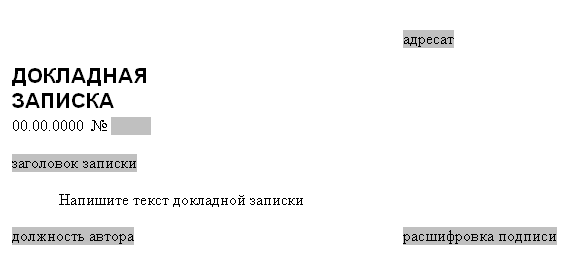
Работа в лаборатории
Работа выполняется в текстовом редакторе Microsoft Word
С одержание отчёта
Название лабораторной работы, её порядковый номер.
2. Цель лабораторной работы.
№ |
Понятие, действие |
Определение, последовательность команд компьютера |
1 |
Формы |
|
2 |
Шаблон |
|
3 |
Обрамление страницы рамкой |
|
3. Оформить ход выполнения лабораторной работы (по заданиям) по образцу:
4. Записать вывод по результатам выполнения лабораторной работы.
К онтрольные вопросы:
1. Как создать таблицу?
2. Какие возможности по изменению структуры таблицы имеются в редакторе WORD?
3. Как добавить нужное количество сток (столбцов) в таблицу?
4. Как удалить таблицу?
5. Как осуществить выравнивание текста в таблице, изменить направление текста?
6. Что такое колонтитул?
7. Что такое шаблон документа? Для чего нужны шаблоны?
8. Как вывести документ на печать?
9. Что такое электронная форма?
Литература:
1. Михеева Е.В. Информационные технологии в профессиональной деятельности: уч.пособ.-7-е издание,2008, c.97-110, c.111-127
Лабораторная работа №3 Работа с формулами. Создание оглавления, сносок, указателей. Внедрение и связывание документов других приложений
Цель работы: в результате работы студенты должны уметь создавать оглавления, сноски и указатели, использовать документы других приложений, закрепить навыки создания и редактирования сложных формул.
Пояснения к работе
Всякий
большой документ нуждается во
вспомогательных информационных
средствах, которые облегчают его чтение
и поиск информации в нём. Самым
распространённым их таких средств
является оглавление, в котором перечислены
заголовки, возможно с указанием номеров
страниц. Другим примером является
предметный указатель, или индекс, в
котором перечислены ключевые термины
данного документа. Используются также
списки иллюстраций, таблиц и т.п.
Составление такого рода списков вручную
для большого документа – очень трудоёмкий
процесс, который часто приводит ошибкам.
Word 2003 содержит специальные средства,
которые позволяют автоматически или
п
Оглавлением
называется
список некоторых абзацев данного
документа, перечисленных в том порядке,
в котором они встречаются в документе.
Для каждого элемента оглавления
указываются фактический номер страницы,
на котором он находится.
Н
Указателем
(или
индексом) называется список слов и
выражений, встречающихся в данном
документе и имеющих в нём особое
назначение.
В оглавления и указатели элементы попадают либо автоматически, в соответствии с каким-то формальным критерием, например, имеющие определённый стиль или определённое словосочетание, либо по указанию пользователя, который должен отметить включаемый элемент с помощью специального кода поля.
Самым простым и часто используемым случаем является автоматическая сборка оглавления из абзацев, имеющих встроенные стили «Заголовок1»-«Заголовок9».
Д
Сноска
– это
структурный элемент документа, примечание
к какому-либо термину основного текст;
поместить её можно либо в нижней части
текущей страницы, либо в конце документа.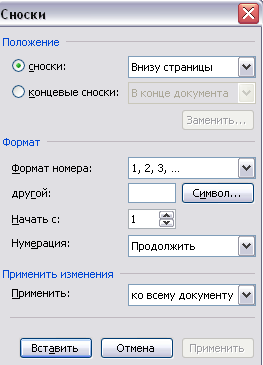
В группе радиокнопок «Положение» необходимо выбрать положение вставляемой сноски: внизу или вверху страницы, или в конце документа.
В группе «Формат» вы должны указать способ нумерации данной сноски: автоматический или по выбору пользователя «Другая».
При автоматической нумерации Word помечает сноски порядковыми номерами, начиная с 1; каждый номер будет напечатан в виде верхнего индекса справа от поясняемого термина. Если вы хотите отметить сноску, скажем, звёздочкой, щёлкните по полю «Другой»: и введите звёздочку
в поле ввода. Чтобы ввести другой символ, которого нет на клавиатуре, нажмите на кнопку «Символ» и выберите необходимый символ.
Нажмите «ОК» и введите текст сноски. При желании, вы можете форматировать сноску как обычный текст.
Задание 1. Ознакомьтесь с пояснениями к работе
Задание 2.
Вариант 1.
Наберите текст, используя стилевое оформление
